Stampare un’immagine nelle esatte dimensioni desiderate può sembrare un’operazione semplice, ma in realtà richiede attenzione a diversi fattori tecnici, come la risoluzione (DPI), l’unità di misura e le impostazioni della stampante. Che si tratti di creare una fototessera conforme con gli standard ufficiali o di stampare un’immagine per un progetto grafico o artigianale, è fondamentale sapere come ottenere un risultato preciso e fedele all’originale. In questo articolo vedremo passo dopo passo come stampare un’immagine in Windows assicurandoci che sia riprodotta in scala corretta, evitando problemi di ridimensionamento automatico, sgranature o margini indesiderati.
Comprendere la relazione tra pixel, dimensioni e DPI
Un’immagine digitale è composta da pixel. Per stampare un’immagine con dimensioni fisiche precise (ad esempio 10×15 cm o 35×45 mm per una fototessera), è essenziale capire la relazione tra:
- Pixel: l’unità di misura digitale dell’immagine.
- Pollici (inch): l’unità di misura fisica usata per la stampa.
- DPI (Dots Per Inch): quanti punti la stampante riproduce per ogni pollice.
La seguente formula permette di calcolare i DPI:
DPI = Numero di pixel / Dimensione in pollici
Ad esempio, per stampare un’immagine larga 1200 pixel su una larghezza fisica di 10 cm (≈ 3,94 pollici), il valore di DPI sarà all’incirca il seguente:
1200 / 3,94 ≈ 304 DPI
Per una stampa fotografica, si consigliano almeno 300 DPI. Per fototessere, molti enti richiedono 400 DPI o un valore superiore.
I DPI non sono una proprietà fissa dell’immagine
Un’immagine digitale è fatta solo di pixel (es. 3000×2000 pixel), ma non contiene di per sé una dimensione fisica. I DPI entrano in gioco solo quando si decide quanto grande stamparla fisicamente.
Come abbiamo visto nella formula riportata al paragrafo precedente, a parità di immagine, aumentando la dimensione della stampa, i DPI diminuiscono. Aumentando i pollici, ovvero la dimensione fisica della stampa, tenendo ferma la risoluzione in pixel (pixel in verticale e in orizzontale), i DPI diminuiscono. È un concetto intuitivo: se la risoluzione resta invariata, al crescere della dimensione della stampa, diminuisce la definizione in quanto ci sono meno “punti” per unità di area.
Come esempio pratico, prendiamo un’immagine che “misura” 3000 x 2000 pixel:
- Stampandola 10 x 6,7 pollici (≈25,4 x 17 cm) → DPI = 3000 / 10 = 300 DPI → qualità fotografica.
- Creando in stampa un’immagine più grande da 20 x 13,3 pollici (≈50,8 x 33,8 cm) → DPI = 3000 / 20 = 150 DPI → qualità sufficiente, ma meno nitida.
Di converso, per aumentare i DPI è necessario stampare con dimensioni inferiori oppure avere un’immagine con più pixel.
Formula inversa per sapere la dimensione stampabile in centimetri
Supponendo di disporre di un’immagine da X pixel, per sapere quanto grande è possibile stamparla a una certa qualità (ad esempio 300 DPI), si può usare la formula che segue:
Dimensione in cm = (Pixel / DPI) × 2,54
Per stampare un’immagine larga 2400 px a 300 DPI: (2400 / 300) × 2,54 = 20,32 cm
Significa che per stampare con una qualità fotografica, quindi a 300 DPI, l’immagine con la risoluzione indicata permette di ottenere una foto da poco più 20 centimetri. Ovviamente il calcolo va ripetuto per la risoluzione in verticale o in orizzontale, a seconda del valore.
| Obiettivo | Formula |
|---|---|
| Calcolare il valore DPI minimo | DPI = Pixel / (cm ÷ 2,54) |
| Calcolare dimensione massima stampabile in cm | cm = (Pixel / DPI) × 2,54 |
Preparare l’immagine con la risoluzione corretta
Come primo passo, per stampare un’immagine di dimensioni precise, è necessario aprirla con un software di grafica (Photoshop, GIMP, Paint.NET,…).
Il menu Immagine, Dimensione immagine (o Scala immagine in GIMP) permette di impostare la dimensione fisica desiderata (in cm o mm) e i DPI (per esempio 300 o 400 DPI). Nella finestra di scelta, l’opzione Ricampiona deve essere disattivata in modo da mantenere la dimensione in pixel originale.
Il passaggio seguente consiste nel salvare l’immagine in un formato di alta qualità (TIFF, PNG o JPEG con massima qualità).
Utilizzo di un software gratuito: IrfanView
IrfanView è un visualizzatore di immagini gratuito che esiste addirittura dal 1996 e permette il controllo esatto sulla stampa.
Dopo aver aperto l’immagine con Irfanview, si può selezionare la voce di menu File, Stampa. L’opzione Dimensioni originali (DPI dell’immagine) permette di inviare alla stampante un’immagine con la stessa misura impostata su PC utilizzando il programma di grafica (Photoshop, GIMP, Paint.NET,…) o qualsiasi altro software.
In alternativa, agendo su Esatta si possono impostare dimensioni personalizzate nella stampa esprimendole in centimetri o millimetri. In ogni caso, è indispensabile disattivare Adatta alla pagina.
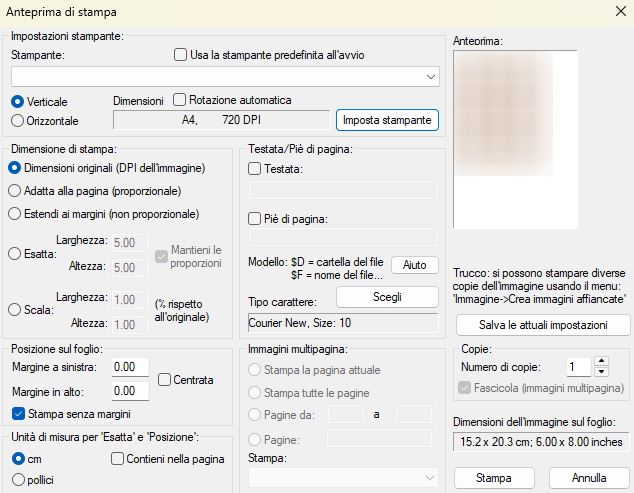
Spuntando Stampa senza margini, IrfanView fa in modo che i margini sul foglio in stampa spariscano del tutto.
Tuttavia, per ottenere risultati ottimali, è necessario cliccare sul pulsante Imposta stampante, Proprietà quindi interagire con il driver di stampa.
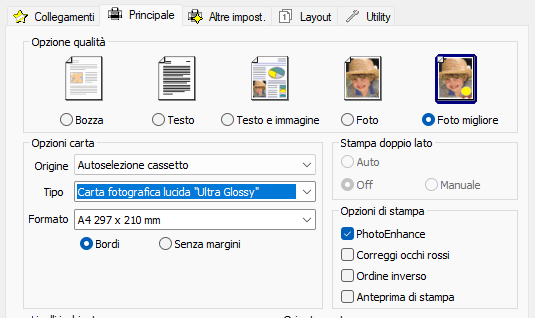
Si può ad esempio selezionare Foto migliore, una carta di qualità (ad esempio carta lucida Ultra Glossy) in linea con quella inserita nella stampante ed eventualmente accedere alle varie schede del driver di stampa per attivare operazioni di “miglioramento fotografico” (PhotoEnhance) e rimozione dei bordi.
Conclusioni
Stampare un’immagine con dimensioni precise in Windows richiede una buona comprensione del rapporto tra pixel, DPI e dimensione fisica, oltre all’uso di software che permettono un controllo accurato dei parametri di stampa.
Con i passaggi illustrati in questa guida, si possono ottenere risultati professionali anche a casa, sia per fototessere che per altri progetti grafici. Una buona preparazione dell’immagine e la corretta configurazione della stampante sono gli ingredienti chiave per una stampa perfetta.
/https://www.ilsoftware.it/app/uploads/2025/06/stampare-immagine-misura-precisa-windows.jpg)
/https://www.ilsoftware.it/app/uploads/2025/12/cm_0.jpg)
/https://www.ilsoftware.it/app/uploads/2025/12/monitoraggio-dipendenti-rcs-archival-teams.jpg)
/https://www.ilsoftware.it/app/uploads/2025/11/collabora-office-offline-open-source.jpg)
/https://www.ilsoftware.it/app/uploads/2025/11/microsoft-teams-processo-separato-chiamate.jpg)